
dell台式安装win7系统,Dell台式电脑安装Windows 7系统全攻略
时间:2024-10-25 来源:网络 人气:
Dell台式电脑安装Windows 7系统全攻略
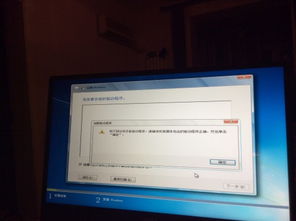
一、准备工作

在开始安装Windows 7系统之前,我们需要做一些准备工作:
准备Windows 7系统安装盘或U盘。
确保电脑电源充足,避免安装过程中断电。
备份重要数据,以防安装过程中数据丢失。
二、制作启动U盘

由于Windows 7系统安装盘无法直接启动,我们需要将系统镜像文件写入U盘中,制作成启动U盘。
下载Windows 7系统镜像文件(ISO格式)。
下载并安装UltraISO软件。
打开UltraISO软件,点击“启动”菜单,选择“写入磁盘映像”。
选择U盘作为写入目标,点击“写入”按钮。
三、设置BIOS启动顺序

在安装Windows 7系统之前,我们需要设置BIOS启动顺序,确保电脑从U盘启动。
开机时按下F2键进入BIOS设置界面。
找到“Boot”选项卡。
将“Boot Device Priority”中的第一项设置为“USB Storage Device”。
保存设置并退出BIOS。
四、安装Windows 7系统

完成BIOS设置后,我们可以开始安装Windows 7系统了。
将制作好的启动U盘插入电脑USB接口。
开机时按下F12键,选择“USB Storage Device”作为启动设备。
进入Windows 7安装界面,按照提示操作。
选择安装分区,点击“下一步”。
等待系统安装完成,重启电脑。
五、安装驱动程序
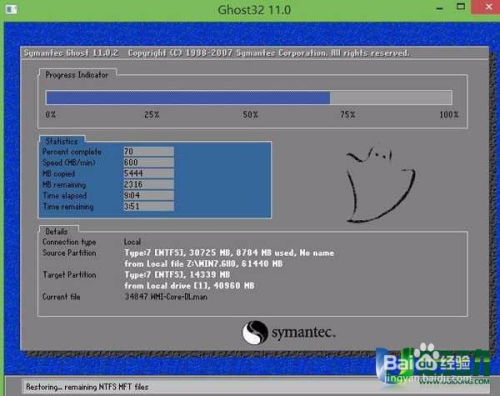
安装完Windows 7系统后,我们需要安装相应的驱动程序,以确保电脑硬件正常工作。
访问Dell官方网站,下载与电脑型号相匹配的驱动程序。
双击下载的驱动程序安装包,按照提示操作。
安装完成后,重启电脑。
通过以上步骤,您已经成功在Dell台式电脑上安装了Windows 7系统。在安装过程中,请注意备份重要数据,并按照提示操作,以确保系统稳定运行。
相关推荐
教程资讯
教程资讯排行













